윈도우 이벤트 로그 뷰어: 5가지 최고의 도구와 사용 방법

이벤트 로그 뷰어는 컴퓨터에서 중요한 이벤트를 추적하는 프로그램입니다. 당신의 컴퓨터에서 실행되는 모든 앱이나 프로그램은 이벤트 로그에 흔적을 남기며, 앱이 중지되거나 충돌하기 전에 알림을 게시합니다.
당신의 컴퓨터에서 이루어진 모든 이벤트나 변화는 이벤트 로그에 등록됩니다.
다시 말해, 이벤트 뷰어는 긴 텍스트 로그 파일을 스캔하고, 이를 그룹화하여 방대한 기술 데이터를 간단한 인터페이스로 추가하는 프로그램입니다.
컴퓨터가 제대로 작동하지 않는 경우, 이벤트 뷰어는 문제의 원인에 대한 중요한 정보를 제공하므로 필수적입니다.
윈도우 10은 자체 내장 이벤트 로그 뷰어를 제공하여 사용자가 자신의 컴퓨터에서 발생하는 프로세스를 심도 있게 파악할 수 있도록 합니다.
특정 이벤트 정보를 분석하고 싶다면, 서드파티 이벤트 뷰어를 사용할 수도 있습니다.
윈도우 이벤트 뷰어 사용 방법
-
윈도우 검색 탭에 event를 입력하고 관리자로 실행을 선택해 전체 권한으로 이벤트 뷰어를 시작합니다.
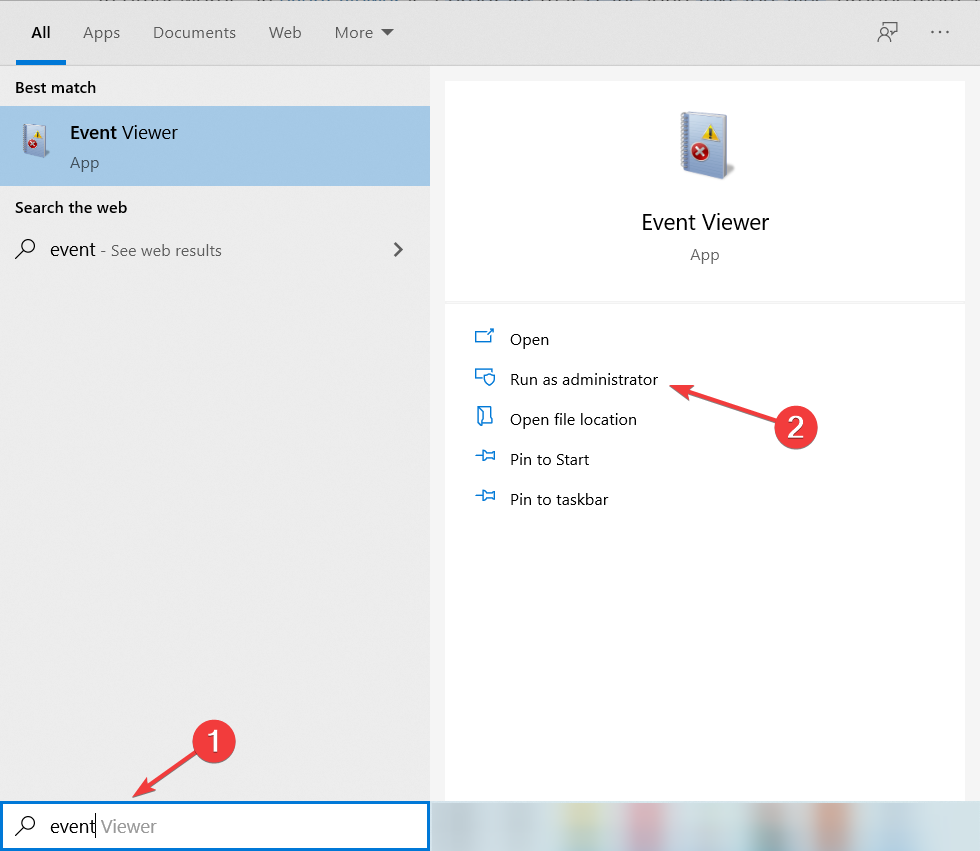
- 다음으로, 왼쪽 창에서 이벤트 카테고리를 클릭하면 중간 상단 창에 이벤트 목록이 나타납니다.
- 이벤트를 클릭하면 하단 중간 창에서 세부 정보를 확인할 수 있으며, 더블 클릭하면 세부 정보가 별도의 창으로 열립니다.
-
예를 들어, 우리는 프로세서의 코어가 시스템 펌웨어에 의해 제한되었다는 커널 경고를 확인하고 있습니다. 복사 버튼을 클릭하면 모든 정보가 클립보드에 복사되어 문서 또는 엑셀 파일에 붙여넣을 수 있습니다.
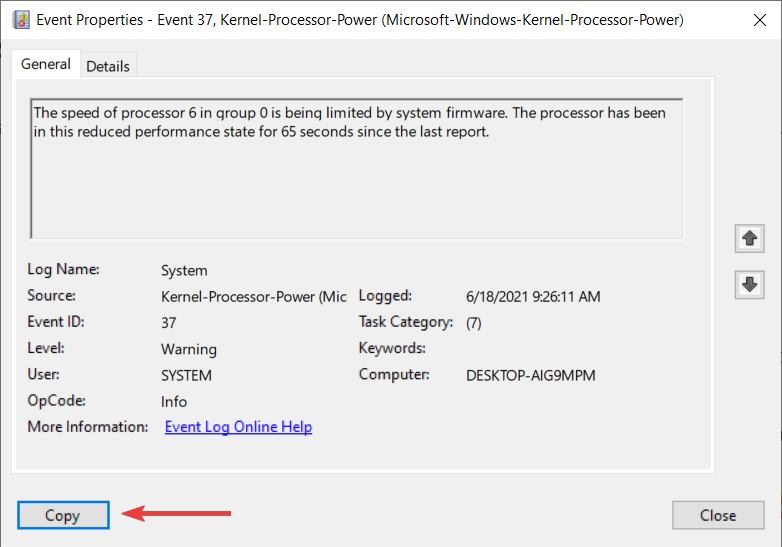
-
오른쪽 창에서 모든 옵션을 사용하여 더 많은 정보를 얻을 수 있습니다. 예를 들어, 선택한 이벤트 저장을 클릭하여 이벤트를 .evtx 파일로 저장할 수 있습니다.
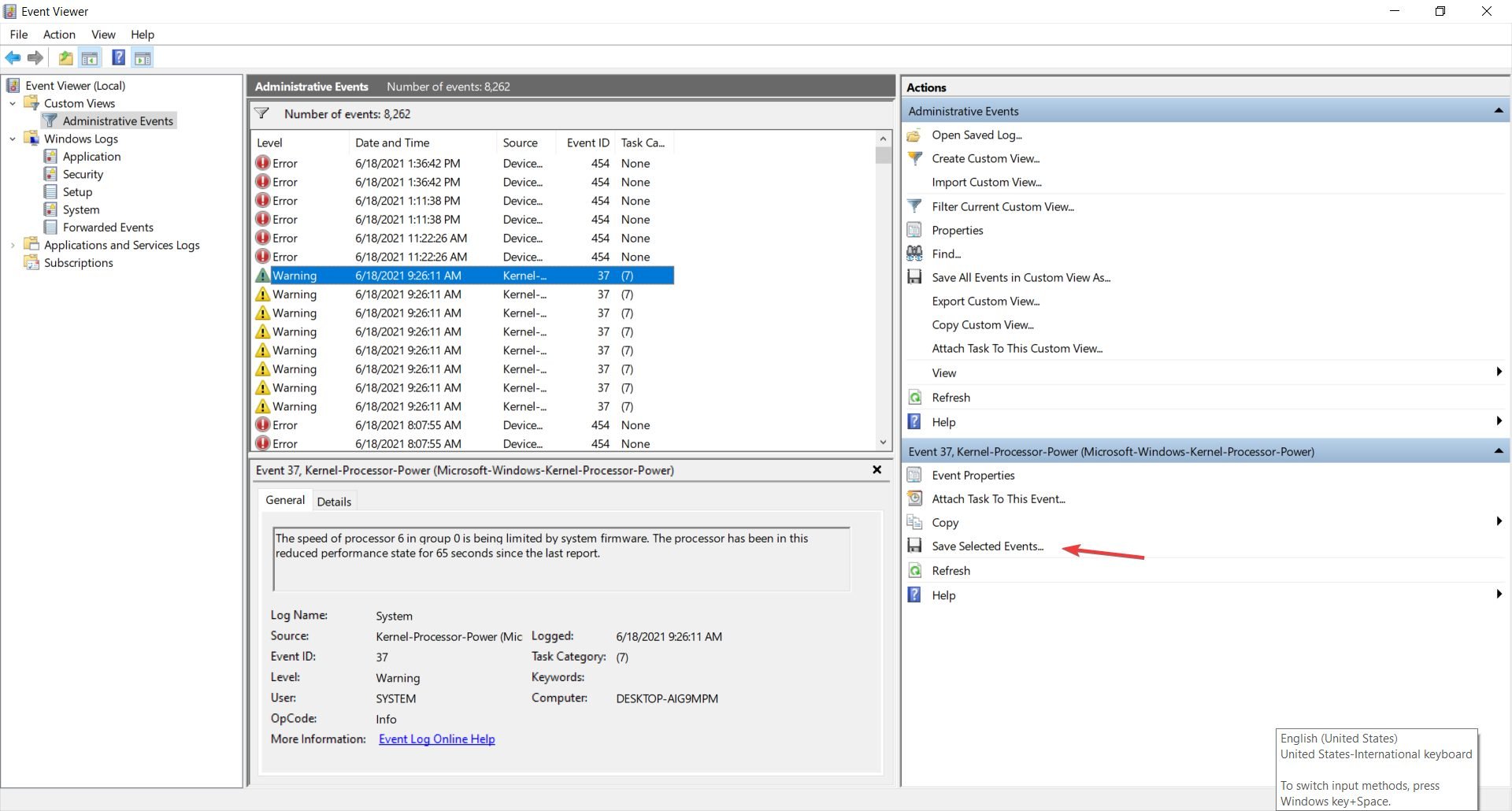
윈도우 이벤트 뷰어는 시스템의 이벤트에 대한 기본 정보를 얻기에 좋으며, 중요한 정보를 쉽게 저장하는 데 사용할 수 있습니다.
최고의 윈도우 10 이벤트 로그 뷰어는 무엇인가요?
윈도우 이벤트 로그 뷰어
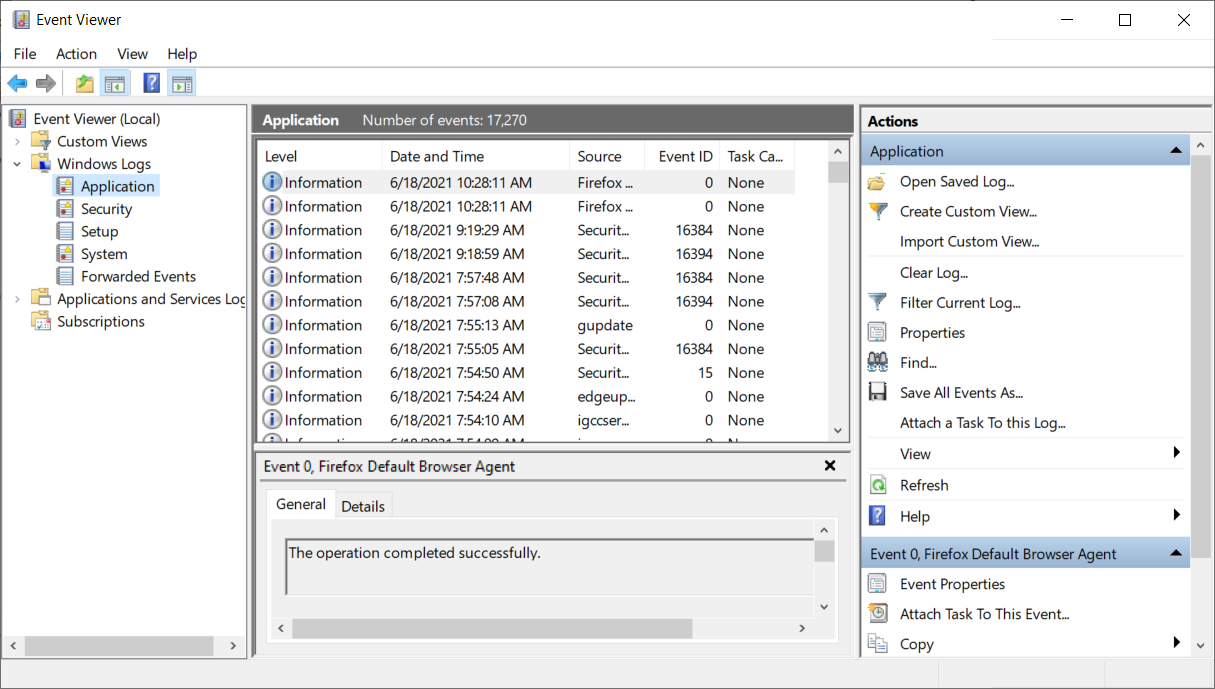
많은 윈도우 사용자가 자신의 컴퓨터에서 발생하는 이벤트를 확인하기 위해 이 내장 도구에 의존합니다.
이 도구의 두 가지 주요 장점은 이미 컴퓨터에 설치되어 있고 매우 직관적인 인터페이스를 가지고 있다는 것입니다. 이벤트 뷰어를 검색 바에 입력하여 윈도우 이벤트 로그 뷰어를 실행할 수 있습니다.
도구의 화면은 세 부분으로 나뉘어 있습니다: 이벤트 카테고리는 왼쪽 사이드바에 위치하고, 로그 이벤트에 대한 세부 정보는 창의 중간 섹션에서 찾을 수 있으며, 사용 가능한 작업은 오른쪽 사이드바에 나열되어 있습니다.
왼쪽 창에서 모든 이벤트 유형 중에서 선택할 수 있습니다. 가장 위는 관리 이벤트를 위한 것입니다.
중앙 창에서 각 항목을 클릭하면 이벤트에 대한 일반 또는 상세 정보를 제공받을 수 있습니다.
왼쪽의 다음 두 카테고리는 윈도우 로그와 애플리케이션 및 서비스 로그입니다. 첫 번째는 물론 전적으로 운영 체제 및 내장 앱을 지칭합니다.
오른쪽의 작업 창은 로그와 상호작용할 수 있는 모든 가능한 옵션을 제공합니다. 그러나 가장 중요한 것은 공유를 위한 보고서를 제공하는 데 중요한 저장 및 내보내기 옵션입니다.
윈도우 이벤트 로그 뷰어는 다음과 같은 다섯 가지 로그 이벤트에 대한 보고서를 제공합니다:
- 애플리케이션 이벤트: 앱/프로그램 문제에 대한 보고
- 보안 이벤트: 보안 조치의 결과에 대한 보고
- 설치 이벤트: 주로 도메인 컨트롤러를 참조
- 시스템 이벤트: 문제가 발생한 윈도우 시스템 파일이 보낸 보고서로, 보통 자체 치유 문제입니다.
- 전달된 이벤트: 다른 컴퓨터에서 보낸 보고서입니다.
이벤트 로그 탐색기
 이 이벤트 로그 뷰어는 사용자가 윈도우의 이벤트 로그에 기록된 이벤트를 보고, 분석하고, 모니터링할 수 있게 해줍니다.
이 이벤트 로그 뷰어는 사용자가 윈도우의 이벤트 로그에 기록된 이벤트를 보고, 분석하고, 모니터링할 수 있게 해줍니다.
이벤트 로그 탐색기는 마이크로소프트의 자체 이벤트 로그 뷰어보다 더 나은 기능을 제공합니다.
이 도구 덕분에 사용자는 보안, 애플리케이션, 시스템, 설치, 디렉터리 서비스, DNS 등 다양한 이벤트 로그를 분석할 수 있습니다.
이 도구는 원격 서버의 윈도우 이벤트 로그와 이벤트 로그 파일에 접근할 수 있으며, 여러 이벤트를 동시에 별도의 창 또는 하나의 큰 통합 창에서 볼 수 있습니다.
해당하는 경우, 레거시 윈도우 NT API와 현대의 윈도우 이벤트 로그 API 중에서 선택하여 로그에 접근할 수 있습니다.
이벤트 로그 탐색기는 이벤트를 자신의 임시 저장소에 읽어 빠른 로그 분석을 위해 준비합니다. 물론 메모리와 디스크 저장소 중에서 선택할 수 있습니다.
이 소프트웨어는 하나의 단일 보기에서 이벤트를 통합하여 견고한 로그로 검토할 수 있게 해줍니다. 또한 EVT 파일로 저장할 수도 있습니다.
기타 기능은 다음과 같습니다:
- 이벤트 로그에 즉시 접근 – 이벤트 로그 탐색기는 로컬 및 원격 이벤트 로그, EVT 및 EVTX 형식의 이벤트 로그 파일 모두와 작업합니다.
- 효율적인 필터링 – 정규 표현식을 사용하여 이벤트 설명으로 필터링하거나, 보안 이벤트 매개변수로 필터링하거나, 복잡한 필터를 작성하고 필터 라이브러리에 정리할 수 있습니다.
- 이벤트 내보내기 및 보고서 생성기 – 이벤트를 내보내고 인쇄합니다.
⇒ 이벤트 로그 탐색기 받기
MyEventViewer
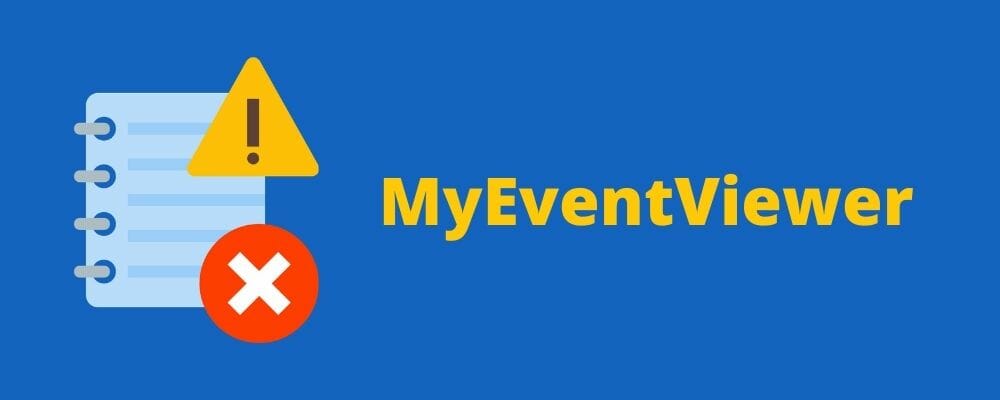 MyEventViewer는 마이크로소프트의 이벤트 로그 뷰어에 대한 또 다른 흥미롭고 간단한 대안입니다. 이 도구를 사용하면 한 목록에서 여러 이벤트 로그를 확인할 수 있으며, 이벤트 설명 및 데이터와 함께 표시됩니다.
MyEventViewer는 마이크로소프트의 이벤트 로그 뷰어에 대한 또 다른 흥미롭고 간단한 대안입니다. 이 도구를 사용하면 한 목록에서 여러 이벤트 로그를 확인할 수 있으며, 이벤트 설명 및 데이터와 함께 표시됩니다.
또한 이벤트 설명과 데이터는 새 창을 열지 않고도 기본 창에서 표시됩니다.
이 소프트웨어를 실행하는 데 설치 과정이나 추가 DLL 파일이 필요하지 않으며, 실행 파일을 실행하기만 하면 됩니다.
MyEventViewer를 사용하면 여러 이벤트 항목을 선택하고 HTML/Text/XML 파일로 저장할 수 있습니다. 물론 클립보드에 복사한 후 엑셀 문서에 붙여넣는 옵션도 있습니다.
MyEventViewer의 기본 창은 2개의 창으로 구성됩니다. 상단 창에서는 모든 이벤트 목록을 보여주며, 하나를 선택하면 하단 창에서 설명을 확인할 수 있습니다.
주 창에서 보기 원하는 로그를 제거/추가할 수 있으며, 로그 메뉴를 사용할 수 있습니다.
이 소프트웨어는 고급 사용자를 위해 명령줄 명령도 제공합니다. 관리자들은 더 많은 컴퓨터를 포함하는 효율적인 프로세스를 위해 이를 사용하는 것을 기뻐할 것입니다.
기타 기능은 다음과 같습니다:
- 시스템 모니터링에 필요한 주요 기능과 옵션만 포함되어 있습니다.
- 단순한 인터페이스가 매우 사용자 친화적입니다.
- 원격 컴퓨터의 이벤트를 볼 수 있습니다.
- 특정 사용자는 특정 이벤트를 숨길 수 있습니다.
- 일련의 기준을 사용하여 이벤트를 필터링할 수 있습니다.
⇒ MyEventViewer 받기
FullEventLogView
 이것은 NirSoft의 최신 이벤트 뷰어로, 2016년 9월 9일에 출시되었습니다. FullEventLogView는 윈도우 10의 모든 윈도우 이벤트의 세부 정보를 테이블 형식으로 표시하는 간단한 도구입니다.
이것은 NirSoft의 최신 이벤트 뷰어로, 2016년 9월 9일에 출시되었습니다. FullEventLogView는 윈도우 10의 모든 윈도우 이벤트의 세부 정보를 테이블 형식으로 표시하는 간단한 도구입니다.
FullEventLogView는 MyEventViewer의 업그레이드 버전입니다:
MyEventViewer는 아주 오래된 도구입니다. […]. 오래된 프로그래밍 인터페이스는 윈도우 10에서도 여전히 작동하지만, 윈도우 비스타와 더 최신 시스템에서 추가된 새로운 이벤트 로그에 접근할 수 없습니다. […]
FullEventLogView는 새로운 프로그래밍 인터페이스를 사용하므로 모든 이벤트를 표시합니다.
이 도구는 로컬 컴퓨터의 이벤트뿐만 아니라 네트워크의 원격 컴퓨터의 이벤트와 .evtx 파일에 저장된 이벤트를 볼 수 있습니다.
또한 GUI 및 명령줄에서 이벤트 목록을 텍스트/csv/탭 구분/html/xml 파일로 내보낼 수 있습니다.
이 프로그램은 윈도우의 모든 버전에서 작동하며, 윈도우 비스타부터 윈도우 10까지 지원합니다. 32비트 및 64비트 시스템 모두 지원합니다.
⇒ FullEventLogView 받기
SentinelAgent
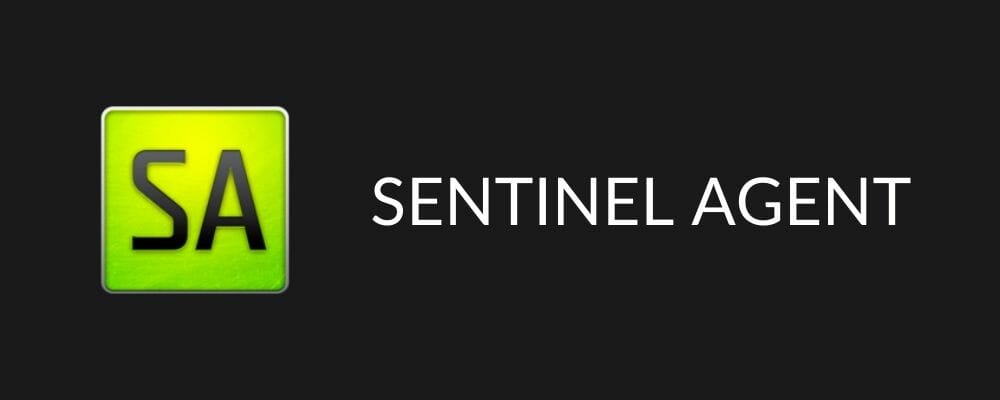 SentinelAgent는 클라우드 기반의 윈도우 모니터링 소프트웨어입니다. 이 도구는 네트워크상의 모든 윈도우 PC, 태블릿 및 서버의 이벤트 로그, 성능 메트릭 및 시스템 재고를 등록, 저장 및 분석합니다.
SentinelAgent는 클라우드 기반의 윈도우 모니터링 소프트웨어입니다. 이 도구는 네트워크상의 모든 윈도우 PC, 태블릿 및 서버의 이벤트 로그, 성능 메트릭 및 시스템 재고를 등록, 저장 및 분석합니다.
SentinelAgent는 가정용 사용자, 중소기업 및 기업 고객을 위해 제공됩니다.
가정용 사용자 서비스는 장치에 문제가 발생할 때 알림을 제공하며, 문제의 원인을 식별하는 데도 도움을 줍니다.
특별한 구성 없이, 이 도구는 특정 컴퓨터 성능 요소를 모니터링하기 위해 미리 구성되어 있으며, 문제가 발생할 때 이메일로 알림을 발송합니다.
전문 버전을 선택할 경우에는 모니터링할 시스템에 에이전트를 설치해야 합니다.
그런 다음 해당 장치에서 문제가 발생하면 알림을 받고, 문제가 발생한 PC 외부에 저장된 7일 간의 시스템 데이터 로그에 접근하여 문제의 원인을 찾을 수 있습니다.
기타 기능은 다음과 같습니다:
- 7일 데이터 보존 (회전형)
- 1 계정으로 모든 컴퓨터 모니터링
- CPU/디스크 오류에 대한 미리 구성된 알림
- 이벤트 ID 오류에 대한 미리 구성된 알림
- 광고 없음, 불필요한 소프트웨어 없음
- 네트워크 설치 준비 완료
- 2.7 Mb 디스크 공간 필요
⇒ SentinelAgent 받기이 주제에 대해 더 읽어보기
- 이벤트 ID 7000: 서비스 제어 관리자 오류 수정 방법
- 이벤트 판매를 간소화하기 위한 티켓 키오스크용 최고의 소프트웨어
- DIY 빌드 및 레트로 게임을 위한 아케이드 캐비닛을 위한 5가지 소프트웨어
- 정밀도 및 AI 통합을 높이기 위한 클로 머신 학습을 위한 최고의 소프트웨어
이 상위 윈도우 10 이벤트 로그 뷰어가 귀하의 모니터링 요구에 가장 적합한 도구를 선택하는 데 도움이 되기를 바랍니다.
다른 옵션이 관심이 있으시다면 고급 관리자를 위한 로그 모니터링 소프트웨어 목록도 확인해 보실 수 있습니다.
이 기사에서 나열된 이벤트 뷰어를 이미 사용해 보셨나요? 아래 댓글란에 귀하의 경험에 대해 더 이야기해 주세요.













